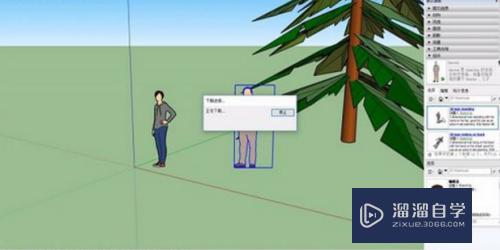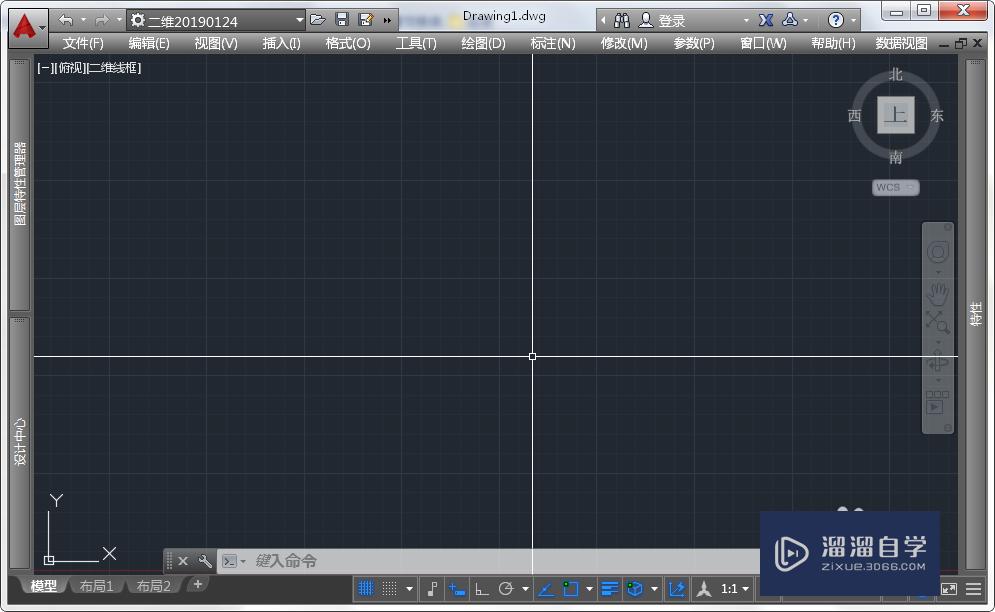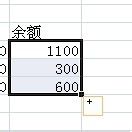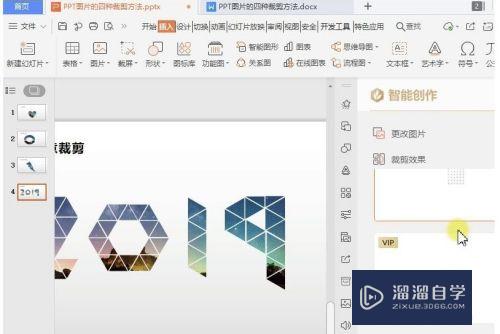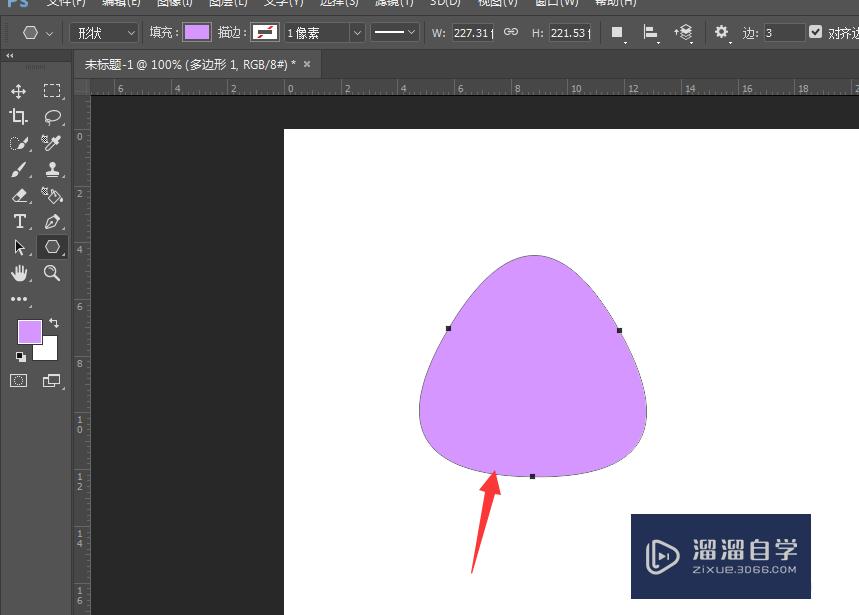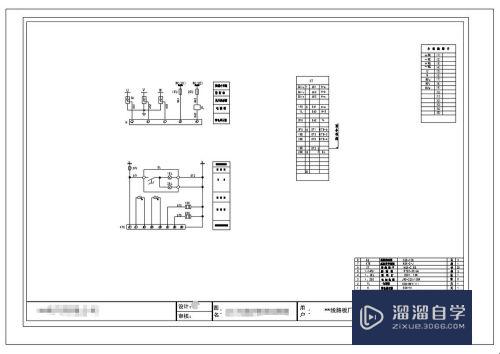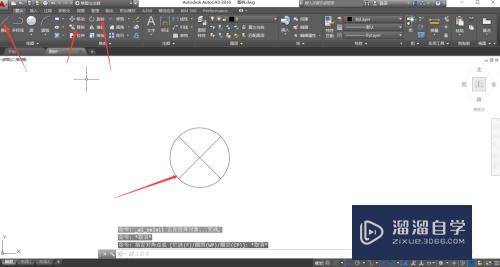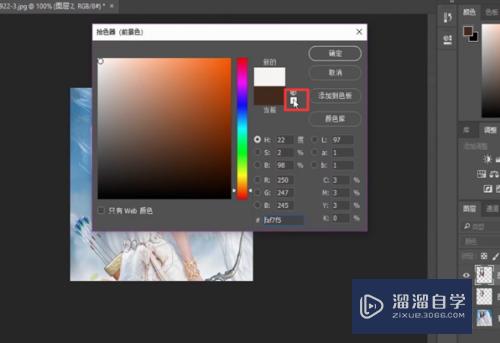Excel怎么简单制作数据表格(excel怎么简单制作数据表格教程)优质
相信大家平时都会使用到Excel表格。但是大部分都不了解具体该如何简单的制作一个数据表格。那么为了帮助到大家。下面小渲就来为此分享下方法。
想要更深入的了解“Excel”可以点击免费试听云渲染农场课程>>
工具/软件
硬件型号:小新Pro14
系统版本:Windows10
所需软件:Excel2019
操作方法
第1步
重命名对于不同的sheet重命名。可以直接双击。或者右键单击后选择重命名。输入名字即可。
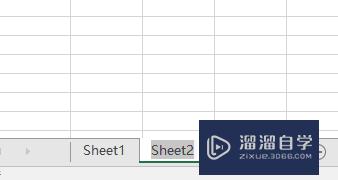
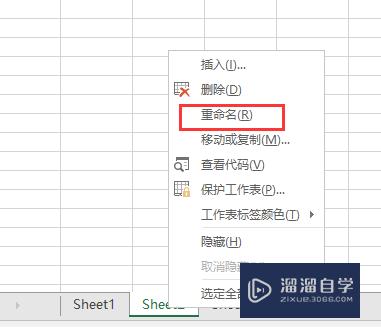
第2步
要在单元格输入信息。选中单元格就可以输入了。
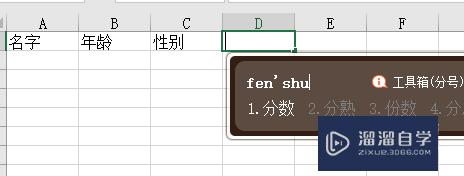
第3步
拖动数字自动排序如果我们要拖动一串数字往下递增。那先输入三个按顺序排列的数字。然后选中这三个。拉动右边的小加号往下即可。
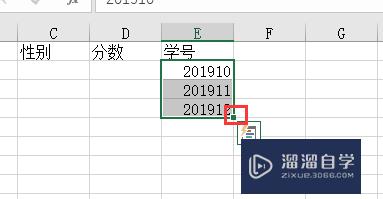
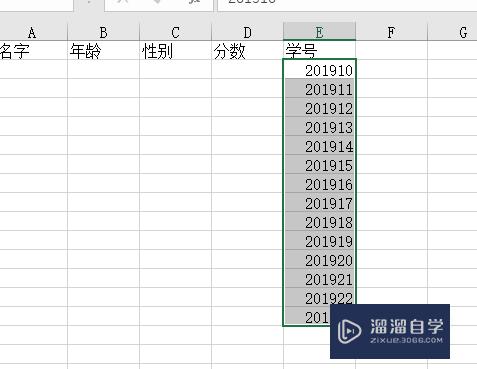
第4步
如果文字要填入相同的。先输入一个后。复制全部粘贴即可。或者直接拉动单元格右下方的加号也可以。方法同上。只是文字不会递增。
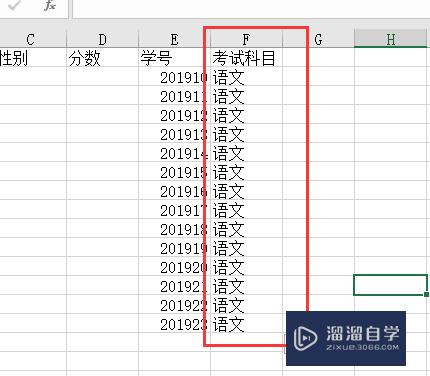
第5步
居中设置将所有内容选中后。点击上方的居中即可。左边一个为靠左。右边为靠右。根据需求设置。
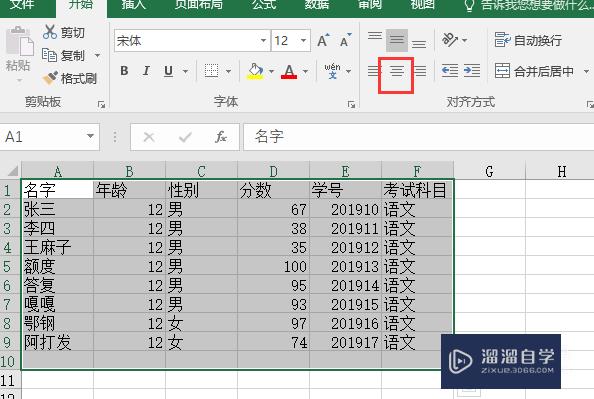
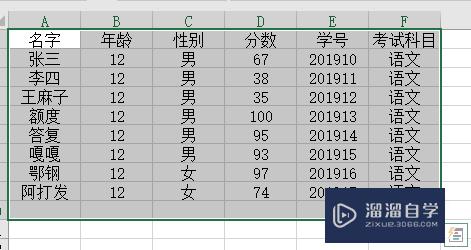
第6步
边框设置选中表格。右键点击。选择设置单元格格式。

第7步
选择边框。
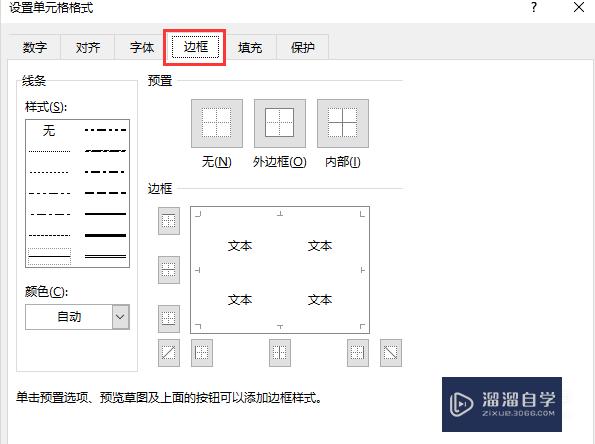
第8步
选择实线。然后右边选择外边框和内部并确定。
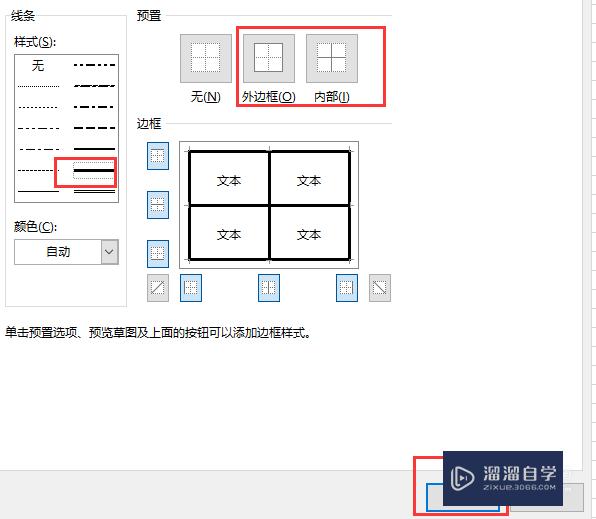
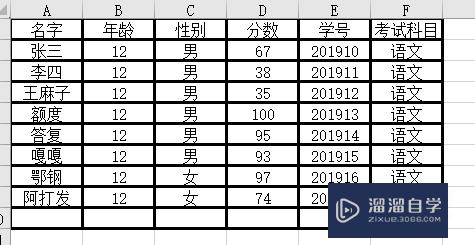
第9步
设置高度和宽度选中整个表格。点击开始。
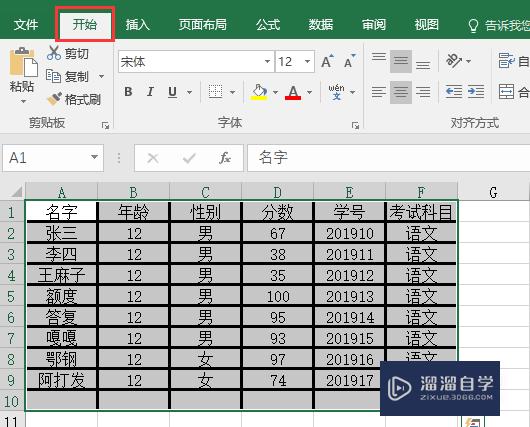
第10步
在右边选择格式。选择行高或列宽。
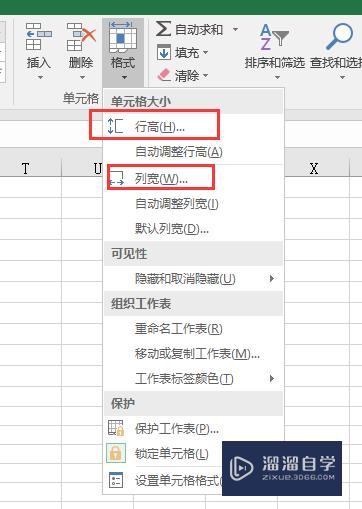
第11步
输入对应的数字即可设置好行高或列宽了。
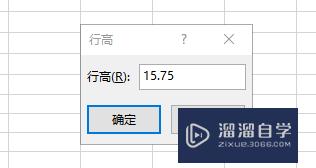
以上关于“Excel怎么简单制作数据表格(excel怎么简单制作数据表格教程)”的内容小渲今天就介绍到这里。希望这篇文章能够帮助到小伙伴们解决问题。如果觉得教程不详细的话。可以在本站搜索相关的教程学习哦!
更多精选教程文章推荐
以上是由资深渲染大师 小渲 整理编辑的,如果觉得对你有帮助,可以收藏或分享给身边的人
本文标题:Excel怎么简单制作数据表格(excel怎么简单制作数据表格教程)
本文地址:http://www.hszkedu.com/67152.html ,转载请注明来源:云渲染教程网
友情提示:本站内容均为网友发布,并不代表本站立场,如果本站的信息无意侵犯了您的版权,请联系我们及时处理,分享目的仅供大家学习与参考,不代表云渲染农场的立场!
本文地址:http://www.hszkedu.com/67152.html ,转载请注明来源:云渲染教程网
友情提示:本站内容均为网友发布,并不代表本站立场,如果本站的信息无意侵犯了您的版权,请联系我们及时处理,分享目的仅供大家学习与参考,不代表云渲染农场的立场!